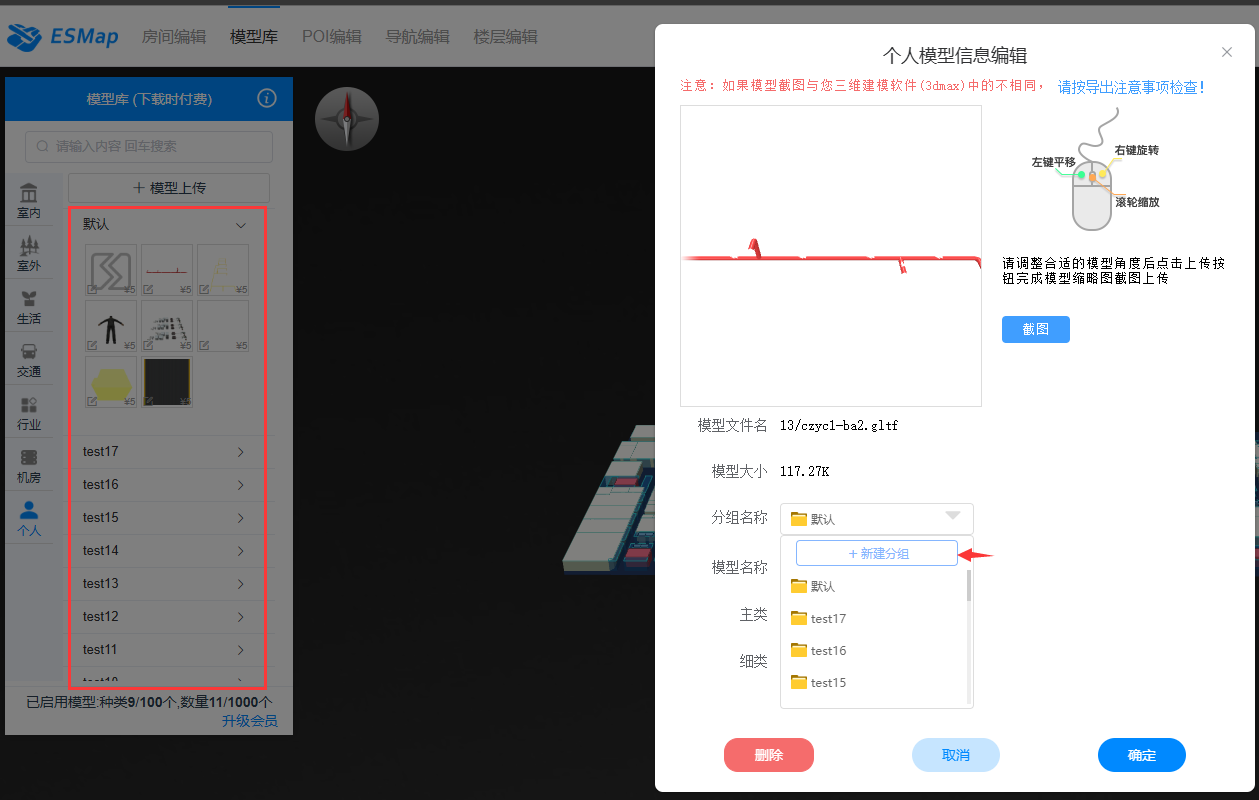您现在的位置: 首页 >文档中心 > 在线室内三维地图编辑器 > 个人上传室内地图模型编辑
个人上传室内地图模型编辑
1.个人上传模型
个人如何上传自己制作的模型,请参考制作gltf模型上传。
2.区分个人上传模型
在编辑器中选中模型,在右侧属性面板上可以查看是个人上传模型,只有个人上传的模型可以同名重复上传,替换,更换操作。

在编辑器中选中模型,右键打开菜单有【更新上传模型】选项是个人上传模型,模型库的模型没有该选项。
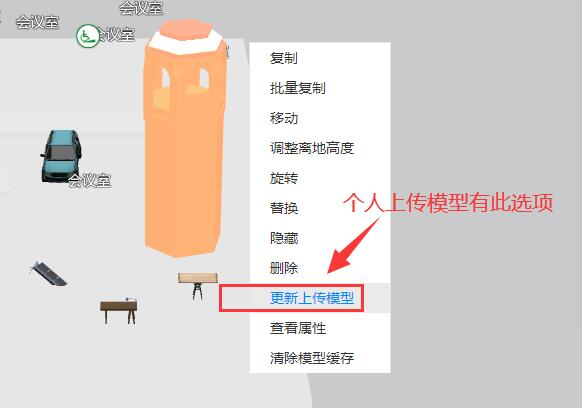
3.个人模型替换或删除
个人上传目前不限制上传个数,支持上传同名文件替换上一个模型!
注意:如果是已付费购买的个人上传模型,每次再上传同名文件,需要人工在编辑器内手动更新,方法如下:
进入编辑器中选中被替换的模型,右键打开菜单选择【更新上传模型】选项,上传的新同名模型才能生效!

4.模型券来源/使用
4.1 模型券来源
购买VIP会员 赠送模型券和面积券,最多赠送30张模型券。
4.2 模型券使用
登录账户后,进入【控制台】=>【订单中心】=>【我的优惠券】

选择一张模型券,点击右侧【兑换】按钮,请确认好信息后兑换!

注意:
- 导出的gltf不能直接通过代码加载到三维场景上,所有的模型必须上传,服务器加密绑定到三维场景上,防止其它用户拷贝使用,保证了安全性.
- 上传到模型库的模型,拖放到三维场景上,购买后,此模型与三维场景绑定,不能人工拷贝到其它三维场景里面使用.
- 代码层想使用模型标注流程:上传到模型库,拖放到三维场景上,购买后,此模型一直会在三维场景文件包里面,然后从编辑器上删除此模型,下载离线包就可以找到模型model/文件夹下.
- 如何使用模型动画,请参考在线体验里面的三维模型标注示例.
5.清除模型缓存
选中三维模型右键【高级设置】选择【清除模型缓存】,清除浏览器缓存的所有三维模型,因模型替换失败、网络环境差、上传模型文件问题等因素导致个人模型显示错误、加载失败等情况下使用,清除后刷新再次加载模型会重新读取后台模型文件。
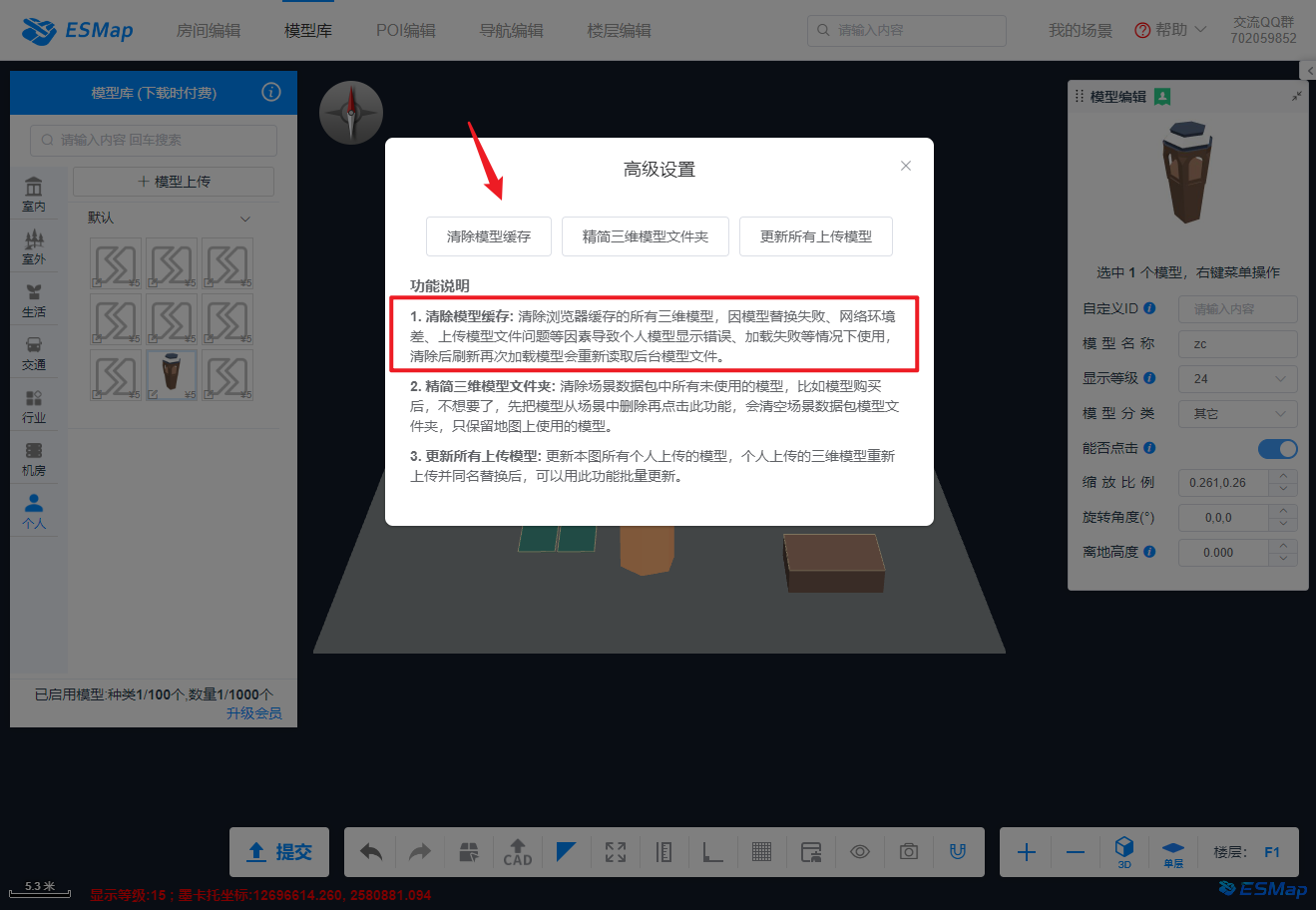
6.精简三维模型文件夹
选中三维模型右键【高级设置】选择【精简三维模型文件夹】,清除场景数据包中所有未使用的模型,比如模型购买后,不想要了,先把模型从场景中删除再点击此功能,会清空场景数据包模型文件夹,只保留地图上使用的模型。
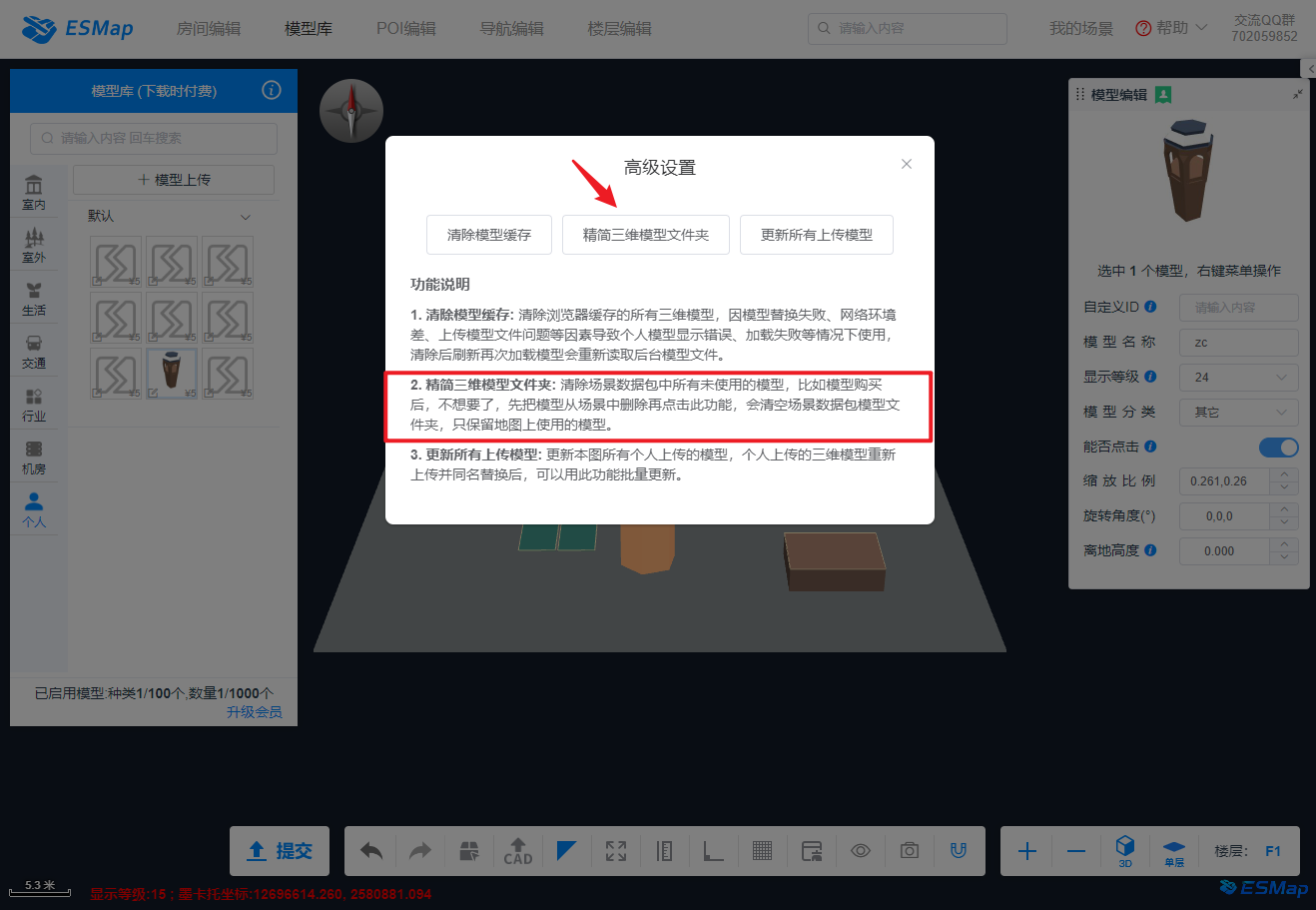
7.更新所有上传模型
选中三维模型右键【高级设置】选择【更新所有上传模型】,更新本图所有个人上传的模型,个人上传的三维模型重新上传并同名替换后,可以用此功能批量更新。

8.模型信息编辑功能
个人上传的三维模型增加编辑功能,可实现生成个人模型预览图和对个人模型进行分组分类,修改名称的处理,另外支持对个人模型的删除功能。

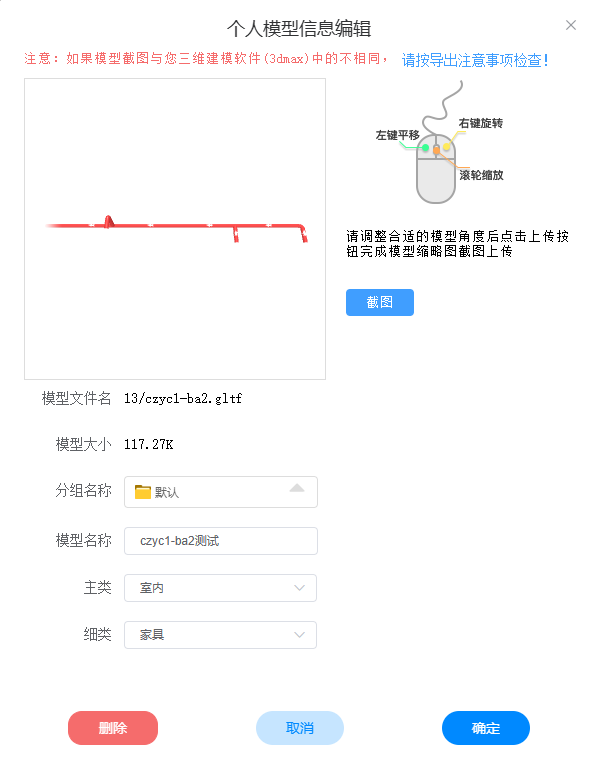
9.个人模型分组
可以新建分组后选择要分组的目录存放个人上传的模型,方便管理。